先日Outlookを使っていたら、いつの間にかウィンドウが消えてしまいました。
タスクバーに残っているアイコンをクリックしてもウィンドウが出ません。
ちょっとパニックになりかけたので、その時の対処です。
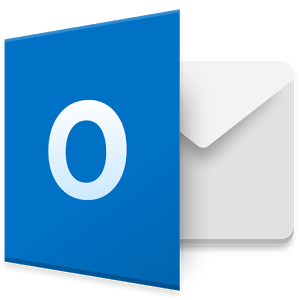
症状は
とにかく「ウィンドウが消えてしまって出てこない!」というのが症状なのですが、よく調べてみると、ウィンドウの「最大化」はできることがわかりました。
これを確認するには、タスクバーのアイコンの上にマウスを置く(クリックはしない)と表示されるウィンドウイメージの上で右クリックをします。するとコンテキストメニューが出ます。
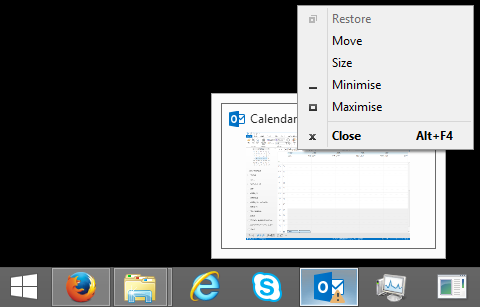 コンテキストメニュー
コンテキストメニュー
ここで、ウィンドウの状態によって最大化できたり最小化できたりします。上の状態は、通常のウィンドウ(Restore: 元のサイズに戻す)なので、そこがグレーになっており、Minimise (最小化)やMaximise (最大化)が選択できるようになっています。
修復するには
この症状を改善するには、まず上の状態のように通常のウィンドウ表示のモードにします。このとき、ウィンドウは表示されてないかもしれません。
次に、このコンテキストメニューで「サイズ変更(Size)」をクリックします。
すると、マウスカーソルが十字に矢印のついた形になるので、そこでカーソルキーをどの方向でもいいので1回押します。その後マウスカーソルを移動させるとウィンドウが表示されるので、必要な大きさに戻します。
場合によっては、サイズ変更ではウィンドウが出ないことがあるかもしれません。その際は、コンテキストメニューでサイズ変更の代わりに「移動」を選択します。その後カーソルキーをどの方向でもいいので1回押します。そしてサイズ変更の際と同様、マウスカーソルを移動させるとウィンドウが動きます。
特にマルチスクリーンモードを使っている場合によくウィンドウが迷子になってしまうことがあり、後者のウィンドウの移動はその際に有用です。お試しください。
匿名
画面が真っ暗、でもカーソルは出てる状況。
探して、ここにたどり着きました。
パスワード入力で、復活!
修理に出す寸前でした。ホントにありがとう!